手机里的自带软件是不是越来越多,占用空间不说,还影响使用体验?别急,今天就来教你怎么轻松删掉安卓系统里的那些“顽固”软件。跟着我一步步来,保证让你手机清爽如新!
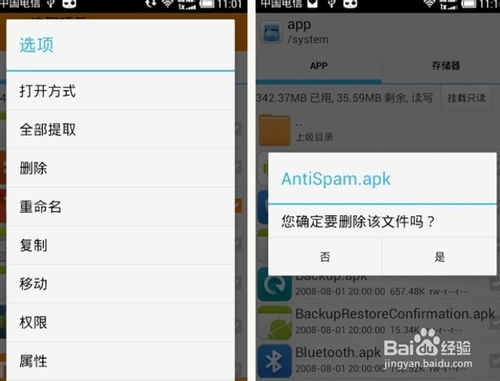
安卓系统自带软件通常分为三类:系统应用、第三方应用和预装应用。其中,系统应用是手机操作系统的一部分,删除后可能会影响手机正常使用;第三方应用则是用户自行下载的软件;预装应用则是手机厂商在出厂时预装的软件。

在删除系统应用之前,你需要知道,这样做可能会带来以下风险:
1. 影响手机稳定性:某些系统应用对手机稳定性至关重要,删除后可能导致手机频繁重启或崩溃。
2. 功能受限:删除某些系统应用后,可能会失去一些基本功能,如相机、短信等。
3. 无法恢复:一旦删除,系统应用通常无法通过常规方式恢复。
因此,在删除系统应用之前,请务必谨慎考虑。
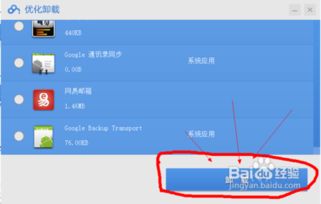
删除第三方应用相对简单,以下是具体步骤:
1. 打开手机设置,找到“应用管理”或“应用管理器”。
2. 在应用列表中找到想要删除的第三方应用。
3. 点击应用,进入详细信息页面。
4. 点击“卸载”或“删除”按钮,按照提示完成操作。
预装应用通常比第三方应用更难删除,因为它们与系统紧密绑定。以下是一些方法:
1. 查找隐藏选项:有些手机厂商在设置中提供了隐藏或卸载预装应用的功能。打开设置,搜索“隐藏应用”或“卸载预装应用”,按照提示操作。
2. 使用第三方应用:有些第三方应用可以帮助你卸载预装应用。在应用商店搜索“卸载预装应用”,下载并安装相关应用,按照提示操作。
3. 刷机:如果你对手机有一定了解,可以选择刷机来删除预装应用。但请注意,刷机有风险,操作不当可能导致手机变砖。
1. 在删除应用之前,请确保备份重要数据,以免丢失。
2. 删除系统应用前,请先了解其功能,避免影响手机正常使用。
3. 刷机操作需谨慎,建议在专业人士指导下进行。
现在,你已经学会了如何删除安卓系统中的自带软件。快去试试吧,让你的手机焕然一新!